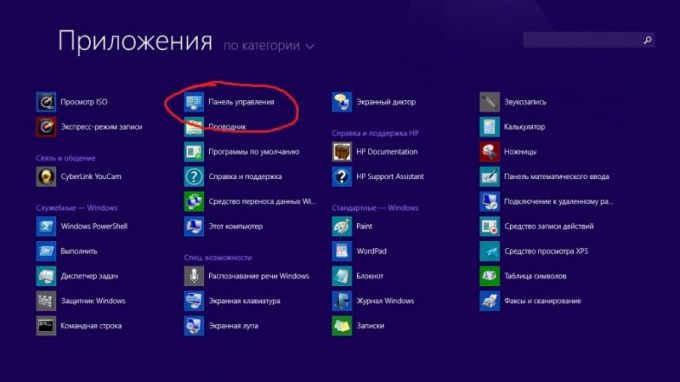ヒント1:Windows 8で独自のスタートボタンを作成する方法
ヒント1:Windows 8で独自のスタートボタンを作成する方法
オペレーティングシステムの使用中Windows 8では、タスクバーに「スタート」ボタンがないことが大きな間違いであったことが明らかになりました。この記事では、このメモリのコストをかけずに独自の「開始」ボタンを作成する方法を学習します。
指示
1
AutoHotkeyをダウンロードしてインストールします。新しいスクリプトを作成します。コンテキストメニューで[新規作成] - > [オートホットキースクリプト]を選択します。次の送信コードを貼り付け、{LWin down} {LWin up}

2
スクリプトを保存し、右クリックして、実行可能ファイルを作成するスクリプトコンパイルオプションを選択します。
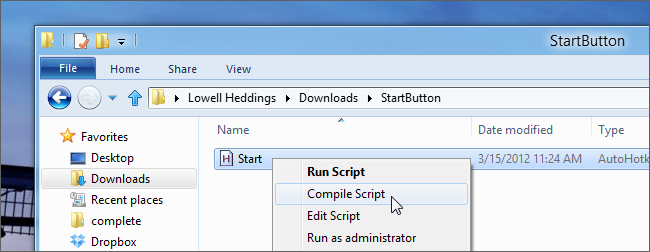
3
.exeを右クリックし、ショートカットの作成を選択し、ショートカットプロパティでOpen Screenを次にクリックします。

4
imageres.dllファイルには、独自の「スタート」フォルダを作成するときに使用できる美しいアイコンが表示されます。 C:WindowsSystem32imageres.dll

5
ショートカットを右クリックします。表示されるコンテキストメニューで、[タスクバーに固定]を選択します(タスクバーに接続)
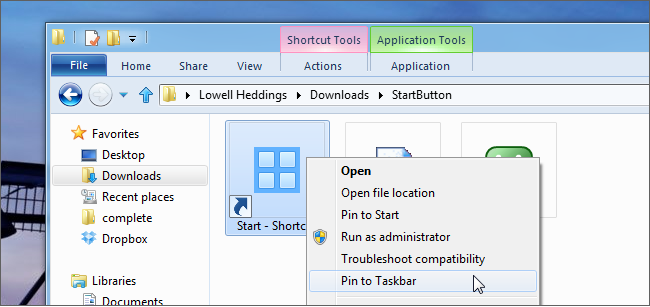
6
あなたはおそらく私が私のボタンのために最も美しいアイコンを選択しなかったことに気づいたでしょうが、ここで創造的なアプローチを取って、あなたが好きなアイコンを絶対に使用することができます。

ヒント2:Windows 8でコントロールパネルを見つける場所
新しい手術室のユーザーインターフェイスシステムWindows 8は非常に珍しいです。コンピュータにインストールされているすべてのソフトウェアにアクセスできる標準の「スタート」メニューはありません。だから、 "Eight"でラップトップを受け取ったばかりのユーザーは、コントロールパネルの場所を知りません。
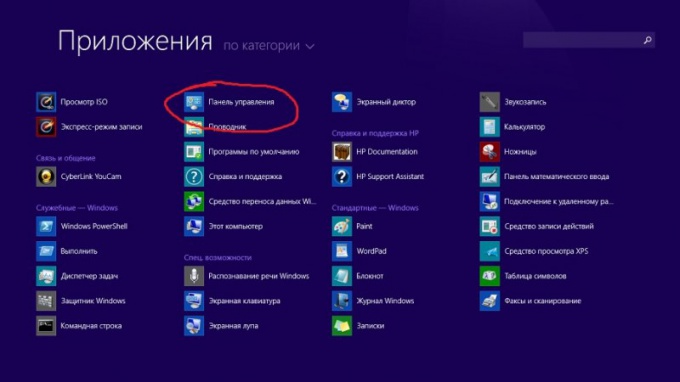
コンピュータの全体の動作は、大規模な「オペレーティングシステム」と呼ばれる複雑な様々なプログラムのパッケージ、およびシステム・ライブラリー。開発者は、(プロのスラングシステム管理者の「軸」)だけでなく、オペレーティングシステムを作成するだけでなく、継続的にシステムのパフォーマンスだけでなく、彼らの新しいバージョンを改善するためのアップデートをリリース。各バージョンには、ソフトウェアのさらなる発展で、「軸」は、それとのより良い、より完璧な、と仕事を得ている - より安全。
Windows:バージョンからバージョンへ
グラフィックスオペレーティングシステムの登場前ユーザーはすなわち、インターフェースがテキストだった、コマンドラインを介して制御のみを知っています。プログラムはかなり貧弱な外観を持っていた、とDOS(ディスクオペレーティングシステム)を実行しているコンピュータ上の作業は複雑だったとheftier特別な知識や技能を必要としました。マイクロソフトからの最初の本格的なグラフィカルなオペレーティングシステムは、の方式で本当の革命をした「コンピュータ - 。ユーザー」これは、有名なWindowsの「95.Rabota作られたコンピュータは、はるかに簡単に、より便利になってきたので、彼と話新しいインターフェイスを把握するために管理任意の主婦、機会がありました。しかし、それはそれほど難しいことではありませんでした、と開発者は、その子孫の成功に触発します次々に新しいバージョンのいくつかは、以前は少し異なります。両方の業務用と一般的な使用のために、いくつかの新しいバージョンを作成している、と彼らへの移行が無痛だった。しかし、Windows Vistaは非常に珍しいとなっている、とn eはサポートの撤退、近い将来に発表した後も、これまでのところ非常に成功した批判の集中砲火の下に来た、Windows 7は、主に保存インターフェースビスタの機能、そして今、新しいトレンドのターンになってきた - 。Windowsの8。 Windows 8 - 優れた新しいステップ
新しいシステムのインターフェースは、基本的には以前のすべてのMicrosoft製品なので、厳密には正しく、話す、という、非常に珍しい見えるかもしれません。 「スタート」メニューの以前のバージョンからの馴染みのない - 、便利な初期画面に置き換えられた、美しいアニメーションのタイルは、「スタート」メニューとは対照的に、そこだけでそれらを置くために頻繁に使用するアプリケーションのアイコンを置かれている自動、手動でなければなりません。そして、コンピュータにインストールされているすべてのプログラムは隠されたままです。公式と呼ばれ、standartnymi.Chtobyが見つかっ、例えば、多くの場合、コントロールパネルを使用している者を含む、あなたが空き領域の開始画面を必要とし、右クリックし、[上]をクリックし、画面のアイコンの下に表示されます「すべてのプログラム。」表示されたアイコンのリストには、コントロールパネルがあります。痛みを伴わない標準的なデスクトップがコントロールパネルで開きます。これで、必要な設定や操作を簡単に行うことができ、パネルを閉じることができます。アクセスは、ホーム画面からも開放されて、ちなみに、Windows 8の中のデスクトップはまだここにいるが、それはアプリケーションの形で存在します。彼は、新しいOSの古い習慣的プログラム互換性のために、新しいシステムに残さ。

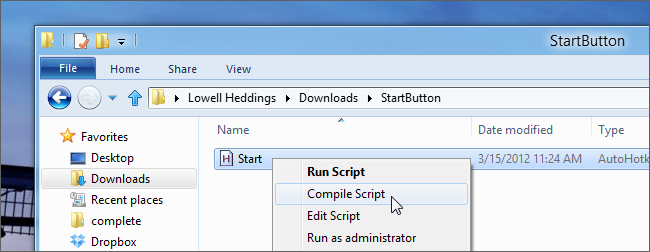


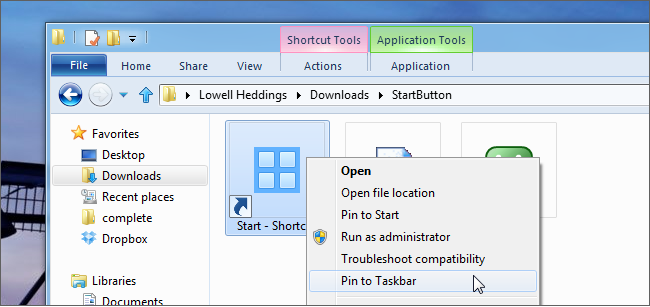

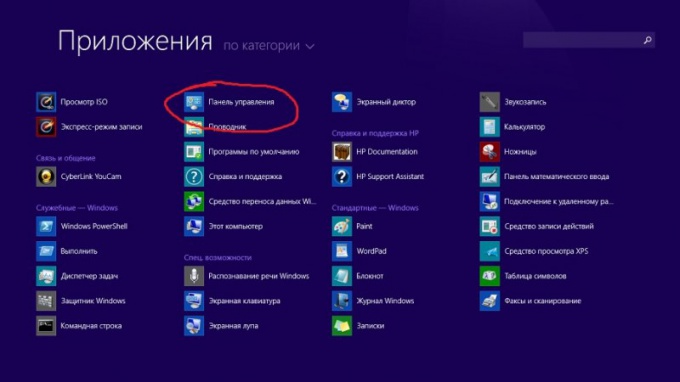
![Windows 8の場合と同様に、[スタート]ボタンを手動で作成します](/images/kompyuteri-i-po/kak-v-windows-8-vruchnuyu-sozdat-knopku-pusk.png)